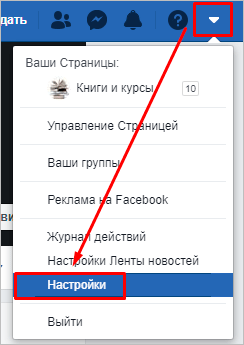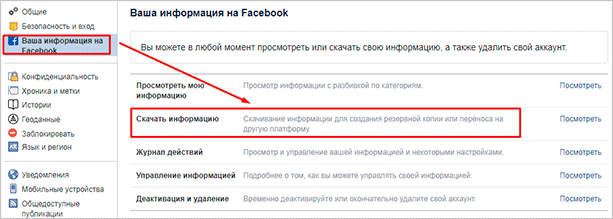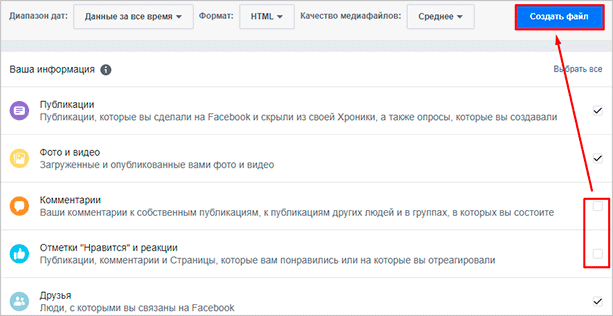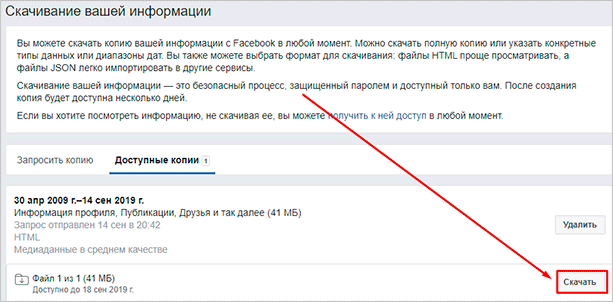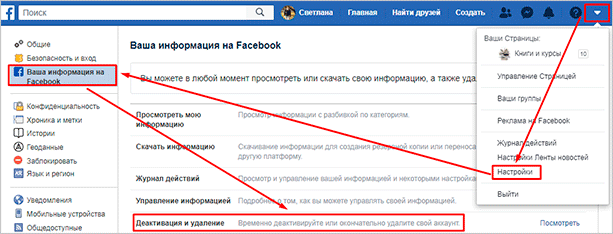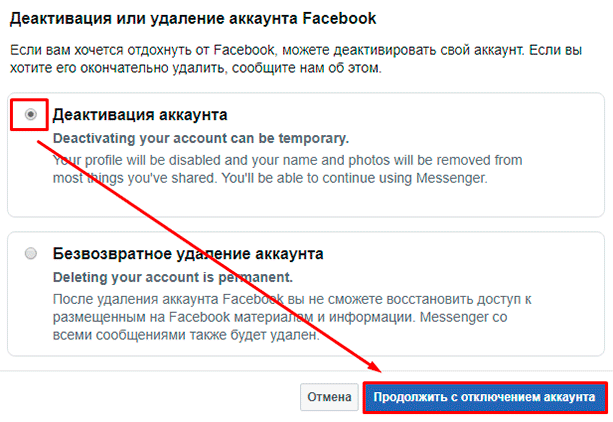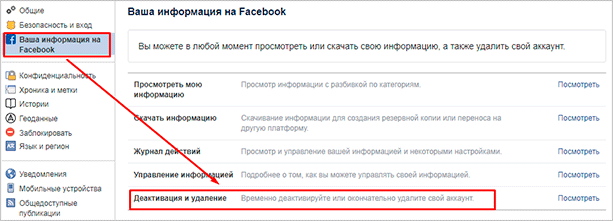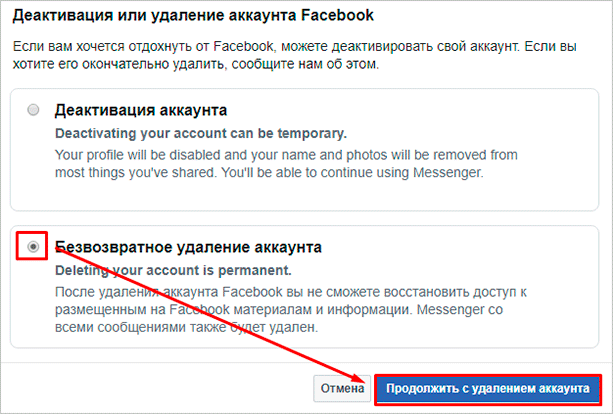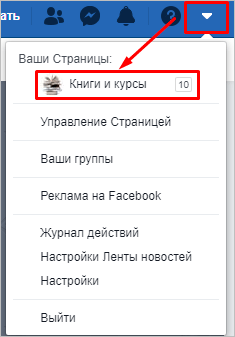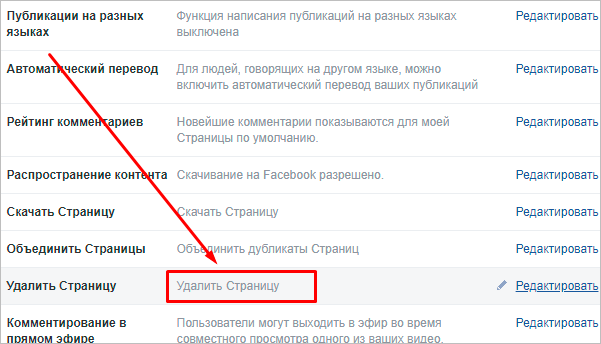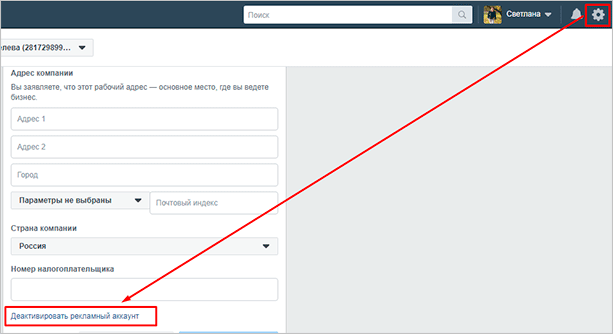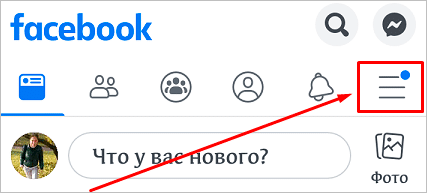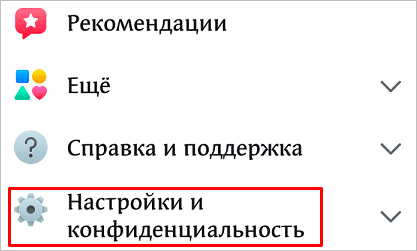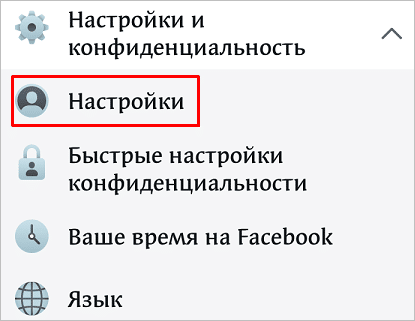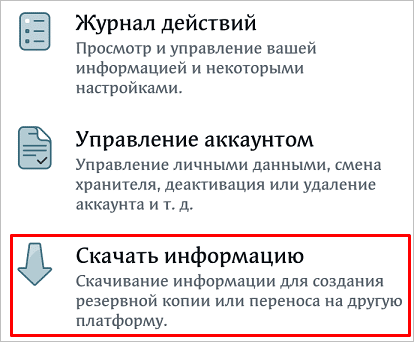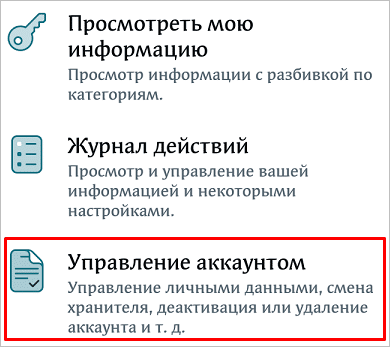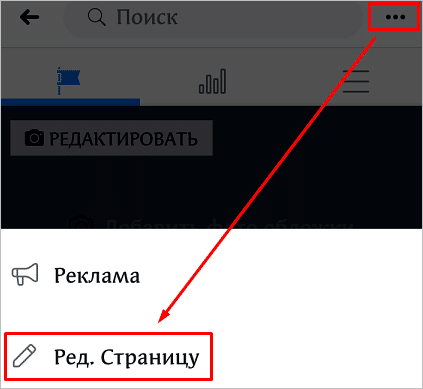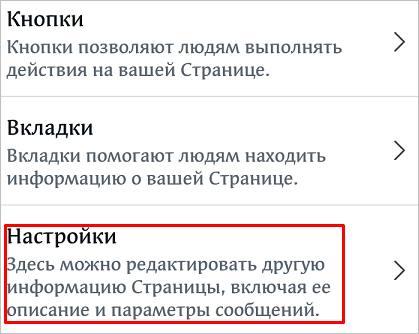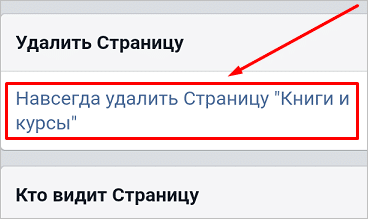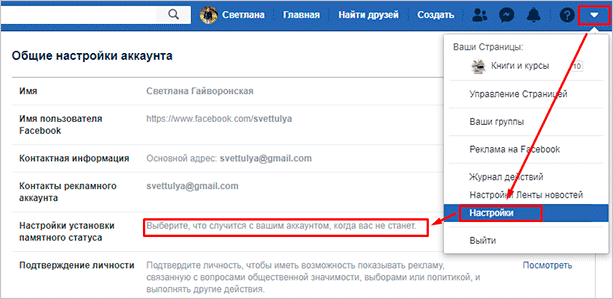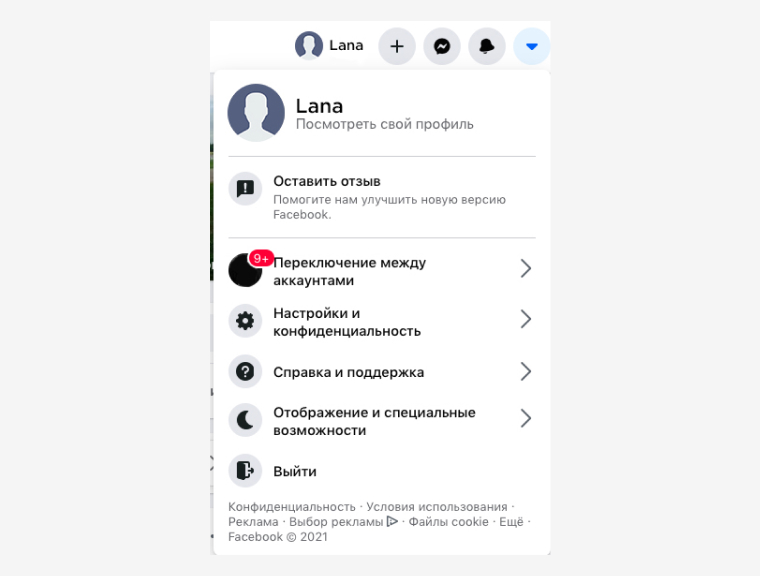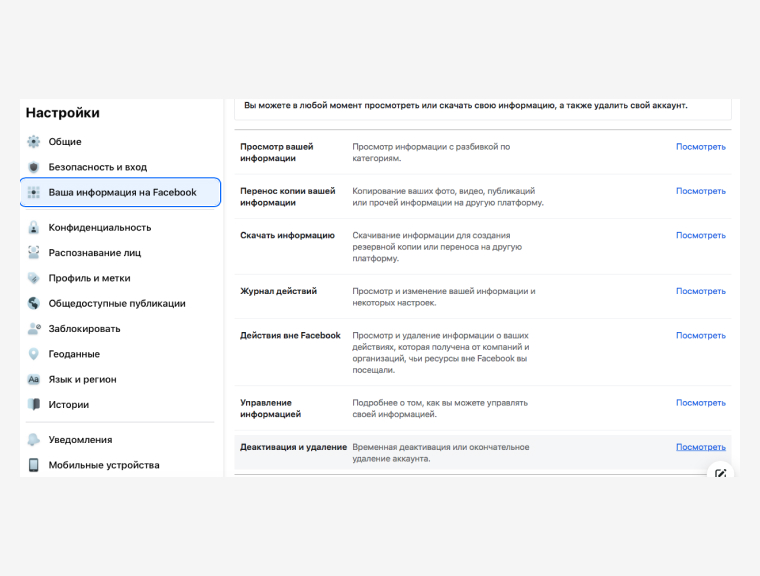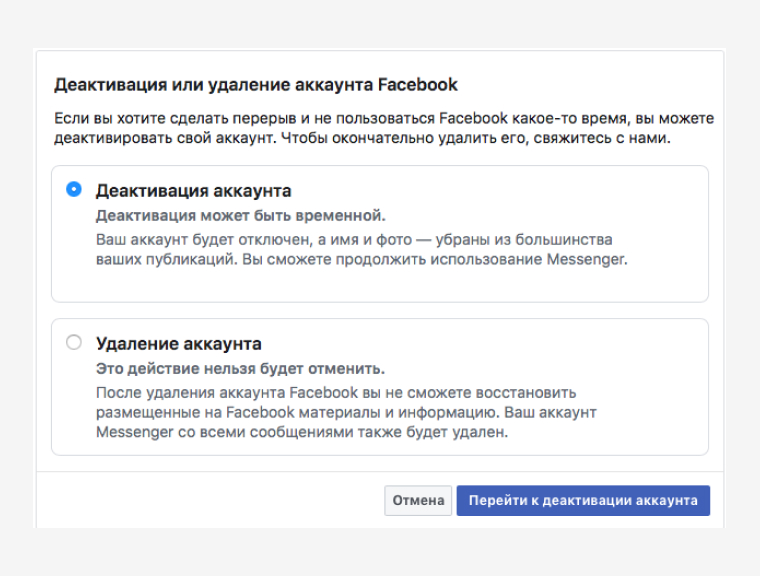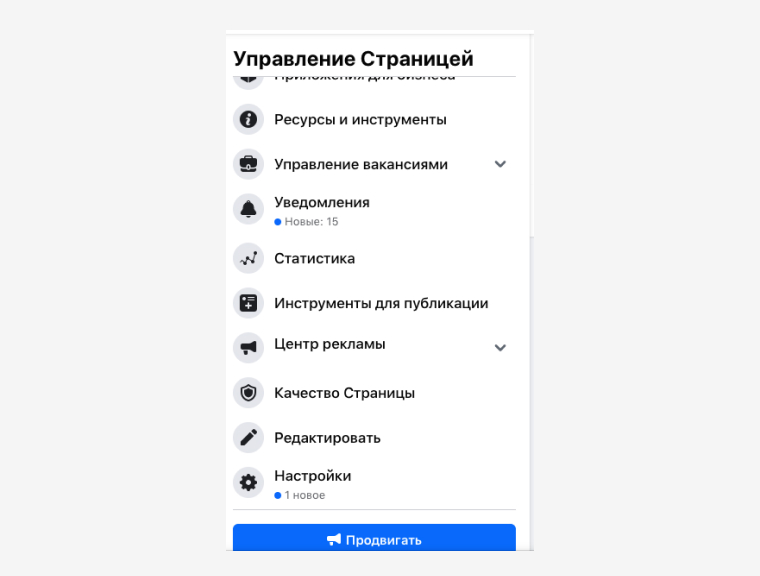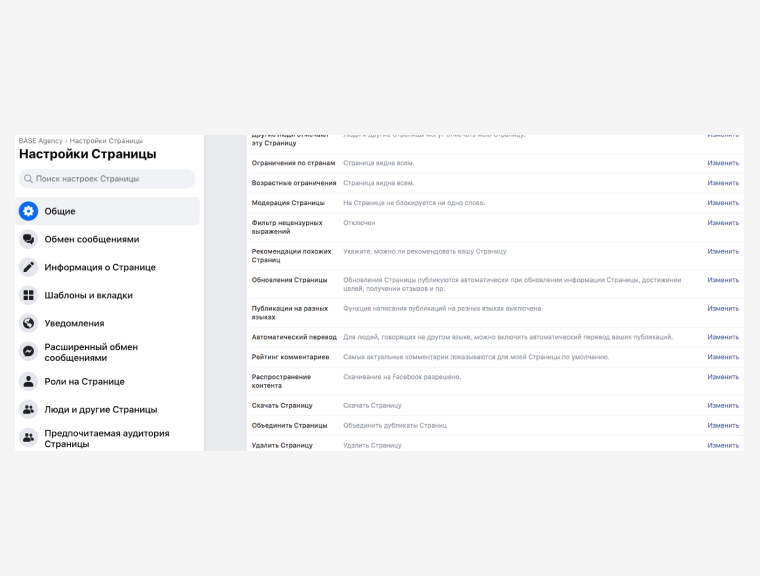как удалить аккаунт на фейсбук навсегда с телефона через приложение
Как временно и навсегда удалить страницу на Facebook с компьютера и телефона
Приветствую вас, покорители интернет-пространства!
У каждого из нас есть свои причины для регистрации в Facebook, Instagram или ВКонтакте. Точно так же любому из нас может однажды понадобиться стереть свои данные и уйти с того или иного сайта. Причины могут быть разными. Например, одна моя подруга удалилась изо всех соцсетей, потому что буквально залипала в них и не могла заниматься работой и делами по дому. Какой бы ни была ваша причина, важно сделать все правильно.
Сегодня мы поговорим о том, как удалить страницу на Facebook на время и навсегда, разберемся в некоторых тонкостях и научимся сохранять все данные профиля перед удалением.
Подготовка
Перед тем как приступить к удалению, разберемся в некоторых моментах. У каждого пользователя на Facebook есть аккаунт и личная страница, она еще называется профилем. Также у вас может быть сколько угодно публичных страниц и персональный рекламный кабинет.
Вы можете удалить из соцсети аккаунт целиком или отдельные бизнес-страницы и сообщества, в которых являетесь администратором. Кроме того, есть временное и полное удаление всей информации о вас. Первый вариант еще называется деактивацией. Если вы до конца не уверены в своем решении или хотите вернуться в социальную сеть через некоторое время, к примеру, через пару месяцев, то используйте такую возможность, чтобы потом не регистрироваться заново.
Также деактивация позволяет оставаться на связи со своими друзьями и коллегами в мессенджере, притом что все данные профиля становятся недоступны вам и другим пользователям Facebook. При полном удалении вы не сможете пользоваться мессенджером.
Чтобы покинуть социальную сеть, вам нужно иметь доступ к своей странице, то есть помнить логин и пароль. Если вы забыли учетные данные, или их украли злоумышленники, то сначала нужно восстановить аккаунт, а потом уже выполнить его удаление.
Сохранение резервной копии
Возможно, вы несколько лет занимались персональной страничкой на Facebook, оформили ее по своему вкусу, ежедневно делились новостями с друзьями и знакомыми. Чтобы не потерять всю эту информацию, сделайте резервную копию всех материалов.
Для этого откройте в браузере сайт facebook.com и при необходимости авторизуйтесь. Затем нажмите на треугольник в самой верхней части экрана. В выпавшем меню нам нужен пункт “Настройки”.
Потом идем в подраздел “Ваша информация на Facebook”. Среди появившихся на экране опций выбираем “Скачать информацию”.
Перед нами появилось окно, в котором отмечены все виды данных, которые будут доступны нам для копирования на компьютер. Если какие-то материалы вас не интересуют, можете убрать отметку в соответствующих полях. После этого нажмите на синюю кнопку в правом углу экрана.
Теперь нужно ждать уведомления. Когда резервная копия будет сформирована, вы сможете ее скачать на свой ПК, ноутбук или телефон.
Этап подготовки мы прошли, теперь непосредственно приступим к поставленной задаче. Сначала рассмотрим алгоритм действий на компьютере в веб-версии соцсети, а затем – в мобильном приложении.
Временное удаление аккаунта
Чтобы деактивировать профиль, заходим в основное меню и отправляемся в настройки. Затем переключаемся на вкладку “Ваша информация на Facebook”, находим нужное действие и кликаем по нему левой кнопкой мыши.
По умолчанию уже отмечена деактивация, остается только нажать на кнопку внизу окна.
Затем система попросит ввести пароль от учетной записи, чтобы удостовериться, что вы это вы, а не кто-то другой.
После этого на экране появится форма, в которой можно осуществить некоторые настройки и объяснить причину своего ухода из сети. Отметьте нужные пункты, не забудьте поставить птичку рядом с надписью “Продолжайте использовать Messenger”, если хотите поддерживать связь со своими друзьями через личную переписку.
После нажатия на кнопку “Деактивировать” ваш профиль заблокируется, никто не сможет получить доступ к информации, которая находится в нем. Записи, опубликованные вами в ленте других пользователей, а также бизнес-страницы, для которых вы являетесь единственным администратором, скроются от посетителей. Останется только ваше имя и фамилия в списках друзей у ваших знакомых.
Чтобы вновь активировать свой заблокированный аккаунт, нужно просто войти в него, используя логин и пароль. Тот же эффект будет при входе на другой сайт через аккаунт в Facebook. Перед деактивацией проверьте доступ к своей электронной почте и мобильному номеру, привязанному к странице. На них придет код подтверждения для “разморозки” профиля.
Альтернатива деактивации
Если вы не хотите уходить из соцсети навсегда, то не обязательно блокировать профиль. Есть еще 2 варианта:
Необязательно прибегать к крайним мерам. Можно сделать общение в Facebook комфортным, надо просто хорошо проработать настройки и выходить из системы в любое удобное время.
Как навсегда удалиться из соцсети
Если вы твердо решили стереть всю информацию и полностью удалиться с Facebook, то следуйте этой простой инструкции. Заходим в настройки, нам нужен тот же раздел, что и для деактивации.
Только теперь в открывшемся окне переключаемся на второй пункт.
Затем откроется окно, в котором нам предлагают сохранить общение в Messenger, то есть применить деактивацию, скопировать всю информацию из профиля и изменить настройки публичных страниц. Сделайте необходимые вам действия и продолжайте процедуру.
После ввода пароля информация в вашем профиле станет недоступной всем пользователям, ваши записи и фотографии удалятся. Но в течение 30 дней вы еще будете видны в списках друзей и сможете при желании зайти в учетную запись и восстановить страницу.
Через 30 дней аккаунт безвозвратно сотрется, и вернуть его будет невозможно.
Как удалить публичную страницу
Если ваша цель не личный профиль, а бизнес-страница, то откройте ее, воспользовавшись меню.
Затем идем в настройки, которые находятся в верхней панели.
Перед нами появилось окно со множеством опций. Спускаемся вниз и видим надпись “Удалить Страницу”. Если вы единственный администратор, то никаких трудностей не возникнет, и вы легко сможете завершить процедуру. После этого вся информация в сообществе будет стерта.
Если вы хотите сохранить материалы, то предварительно скопируйте их на свое устройство. Для этого также есть специальный пункт в настройках.
Как деактивировать рекламный аккаунт
Если вы полностью стираете свои данные из социальной сети, то информация о рекламных кампаниях также будет потеряна. Но ее можно убрать, не затрагивая других материалов.
Для этого перейдите в свой кабинет, откройте настройки и выберите нужную опцию.
Как удалить аккаунт с телефона
Все действия, описанные выше, можно осуществить из мобильного приложения. Для начала оно должно быть установлено на вашем телефоне или планшете. Откройте его и при необходимости авторизуйтесь.
Интерфейс соцсети часто меняется, кроме того, может немного отличаться для смартфонов на Android и iPhone. У меня устройство с ОС Android, и я покажу процесс на его примере. Понять, как действовать, если у вас iPhone, будет нетрудно, даже если вид каких-то разделов отличается.
Инструкция для персональной страницы
Нажимаем на 3 полосы в правом углу, чтобы перейти в основное меню программы.
Спускаемся вниз до пункта “Настройки и конфиденциальность” и нежно касаемся его пальцем.
Выпадет список, в котором нас интересует самый верхний раздел.
Теперь медленно пролистываем опции. В разделе “Ваша информация на Facebook” можно скачать копию всех материалов своего профиля.
Также тут находится раздел, в котором можно временно деактивировать профиль или навсегда удалиться из соцсети.
Инструкция для публичной страницы
Если нужно полностью закрыть бизнес-страницу, то придется пройти по небольшому лабиринту разделов и подразделов.
Сначала отправляемся в главное меню и нажимаем на пункт “Страницы”. Переходим к нужному сообществу, нажимаем на 3 точки вверху экрана и затем на надпись “Ред. Страницу”.
Теперь пролистываем вниз до самого последнего подраздела.
В новом окне идем в пункт “Общие” и листаем вниз до нужного действия.
Можно ли удалить чужой профиль
Вы можете редактировать настройки чужого профиля, если у вас есть учетные данные. Без логина и пароля ничего не выйдет.
Ситуации бывают разные, и иногда может понадобиться закрыть или деактивировать чужую страницу. Делается это точно так же, как показано выше.
Кроме того, бывают отдельные случаи, когда кто-то из пользователей выбрал вас доверенным лицом на случай своей смерти. Такая опция есть в настройках профиля. Вы тоже можете позаботиться о своей странице, если захотите.
Заключение
Мы с вами разобрали все варианты частичного и полного удаления страниц на Facebook. Если у вас остались вопросы, мы всегда рады общению, и вы легко можете оставить комментарий под этой статьей и получить ответ.
Сохраняйте эту инструкцию в закладки и делитесь ей с друзьями в социальных сетях, чтобы как можно больше людей становились грамотными пользователями интернета.
Подписывайтесь на новые полезности нашего блога и развивайтесь вместе с нами.
Я устал, я ухожу.
Как удалить страницу
в Facebook? Подробная
инструкция
Если вы считаете, что соцсети вредят вашей продуктивности или решили шифроваться похлеще Штирлица, тогда вы уже задавали себе вопрос «как удалить аккаунт в «Фейсбуке». Делимся детальной инструкцией.
Я не раз удаляла свою страницу в Facebook на время и затем восстанавливала к ней доступ. Причины были разные — от приближающейся сессии до просьбы молодого человека. Пару раз я помогала восстановить аккаунты своим друзьям.
Почему люди удаляют свои странички?
Репутация в соцсетях может пострадать из-за одного комментария. Жалобы, буллинг и хейтеры — слова, знакомые каждому полублогеру. Поэтому можно переждать волну негатива или начать «онлайн-жизнь» с нуля — удалить аккаунт в «Фейсбук».
Другая тенденция — люди зачищают информацию о себе перед приёмом на работу или даже знакомством с родителями будущего супруга. Шутки — шутками, а посты не раз становились как причиной увольнений, так и отказа в сотрудничестве.
Также многие люди решают удалить страницу в Facebook, чтобы навести порядок в делах и наконец-то заняться работой, подготовкой к экзамену или просто провести лето в офлайне.
И ещё одна причина — переход в другую соцсеть. Бывает, ты уже давно не пользуешься страничкой в одной из соцсетей, а там хранятся фото с выпускного, первого «Дня Студента» и они никак не вяжутся с репутацией «серьезного и солидного человека». А какие там хранятся переписки! Если вы станете известным, их точно смогут использовать против вас. Поэтому лучше удалить старые аккаунты — от греха подальше.
Как удалить аккаунт Facebook временно?
Начнём с причины номер 4 — борьба с прокрастинацией. Приближается сессия или защита важного проекта, но вместо этого вы лайкаете котиков, репостите публикации в поддержку всех петиций и смотрите, как проводят отпуск друзья на Бали. Есть выход — не удалять аккаунт «Фейсбука» полностью, а на время. Первый шаг, который помог многим моим друзьям — удалить сайт из закладок бразуера и ограничить его посещение на время. Второй — более сложный вариант — установить расширение, которое заблокирует доступ к социальным сетям, например BlockSite для Google Chrome.
Кому-то помогает удалить приложение на смартфоне. На iPhone и Android-смартфонах просто удерживайте иконку программы и выберите во всплывающем меню пункт «Удалить».
И третий вариант — для гуру — временно удалить страницу в Facebook. Для начала авторизуйтесь в соцсети.
1. Нажмите кнопку «Аккаунт» — стрелочка вниз в браузере или три горизонтальные полоски в мобильном приложении.
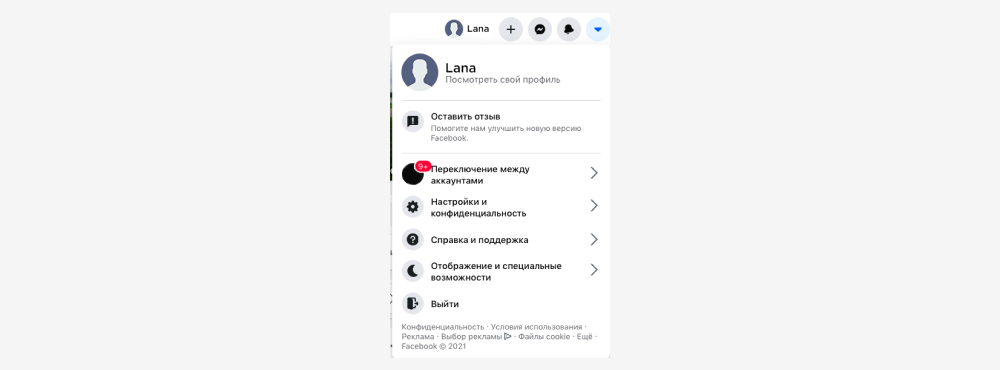
2. На экране с уведомлением о блокировке найдите кнопку помощи — она расположена справа снизу.
3. В самом низу найдите пункт «Деактивация и удаление», нажмите кнопку «Посмотреть».
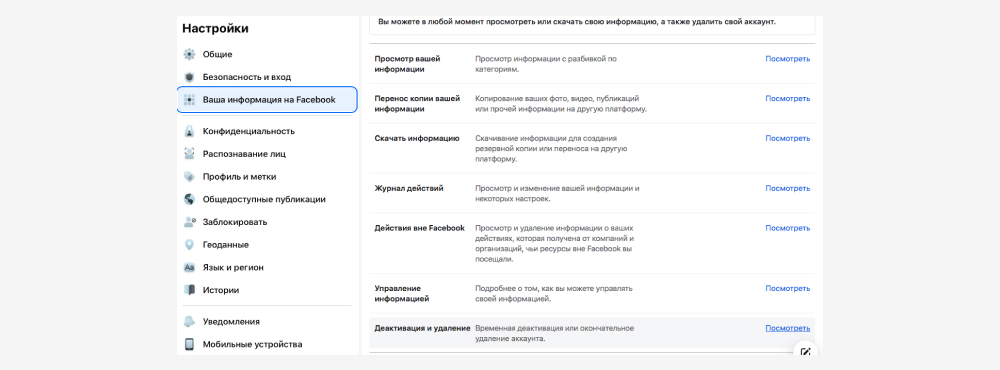
4. Выберите функцию «Деактивация аккаунта».
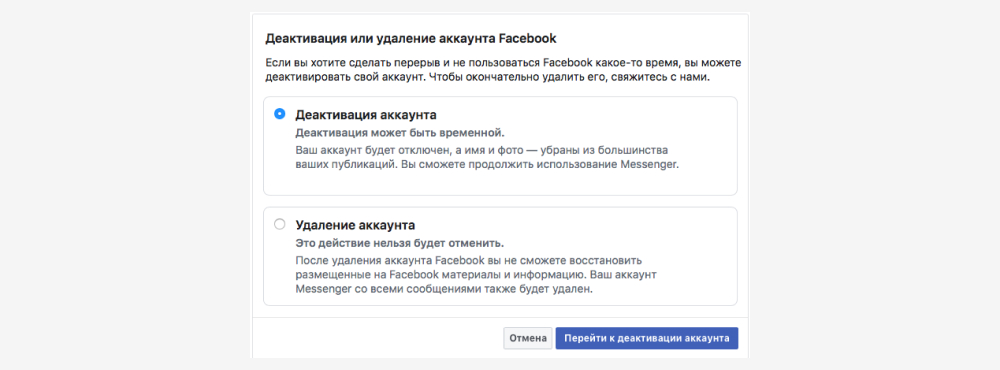
5. Введите адрес электронной почты или номер мобильного телефона, затем свой пароль.
6. По желанию укажите причину блокировки и подтвердите согласие получать рассылки от социальной сети.
Но, даже удалив аккаунт в «Фейсбуке» с компьютера или ноутбука, вы сможете общаться с друзьями в Messenger на смартфоне и авторизовываться на сайтах через Facebook. Сама страничка останется без изменений, но будет недоступна другим. Они не найдут вас по имени и фамилии. Если вы геймер, тогда не забудьте перенести данные игр, связанных с Facebook, в том числе сервиса виртуальной реальности Oculus. Например, на игровых ноутбуках Acer, ASUS и MSI их можно хранить в специальных приложениях — Armoury Crate, Dragon Center и PredatorSense.
Сдали проект, закрыли сессию или отдохнули — можно восстановить страницу при помощи логина (номера мобильного телефона или электронной почты) и пароля. На стартовом экране вы увидите предложение разблокировать страницу и сделать её видимой для остальных пользователей.
Как удалить аккаунт «Фейсбук» навсегда?
Если вы точно решили, что Facebook — не для вас, тогда поступаем радикально. Повторяем пункты 1-3 в варианте выше («Аккаунт» — «Настройки и конфиденциальность» — «Настройки» и «Ваша информация на Facebook»).
1. В меню «Ваша информация на Facebook» можно перенести фотографии и публикации на другие платформы, например в Google Photos или Dropbox. Ещё один вариант — загрузить копию странички на компьютер, создав файл HTML или JSON. За эти действия отвечают пункты «Перенос копии вашей информации» и «Скачать информацию».
2. При загрузке или переносе вам предложат выбрать уровень качества фотографий — от него зависит объём используемой памяти и время на выполнение действия. Если вам нужна упрощённая копия страницы, выбирайте минимальное качество, детализированная — максимальное.
3. Чтобы удалить страницу в «Фейсбуке» навсегда, перейдите в раздел «Деактивация и удаление». В этом случае нужно выбрать пункт «Удаление аккаунта».
4. Можно указать причину удаления или просто выбрать «Другое» и поставить прочерк.
5. Введите логин и пароль. Подтвердите, что страница будет удалена навсегда.
Если вы полностью отказались от аккаунта «Фейсбук», то не сможете пользоваться приложением Messenger, сервисами Oculus и функцией авторизации через социальную сеть. Но ваши комментарии на других сайтах, оставленные при помощи Facebook, сохранятся (да, интернет помнит всё!). Однако вместо имени теперь будет «Deleted Account».
Если передумаете, то восстановить страничку можно в течение 30 дней. Для этого достаточно войти на сайт при помощи логина и пароля, а затем подтвердить отмену действия. Полная информация о вас хранится на протяжении 90 дней. В это время можно написать электронное письмо в администрацию Facebook с просьбой восстановить доступ к странице. Однако некоторые пользователи находили данные о себе и спустя 3 года после удаления. Поэтому остаться незамеченным точно не выйдет.
Как удалить страницу магазина или бренда?
Если раньше вы вели маленький бизнес, открывали салон красоты или продвигали себя как эксперта, тогда этот вариант для вас. Чтобы удалить бизнес-аккаунт в «Фейсбуке», нужно зайти в Facebook Business Manager или в административную панель страницы. Это видно только владельцу и администратору. Для удаления бизнес-страницы в «Фейсбуке»:
1. Нажмите кнопку «Настройки компании».
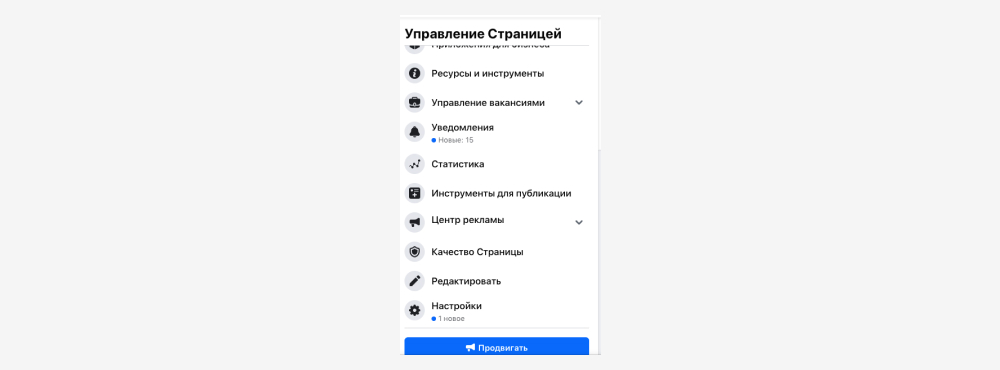
2. Перейдите в раздел «Информация о компании».
3. Выберите пункт «Безвозвратно удалить компанию».
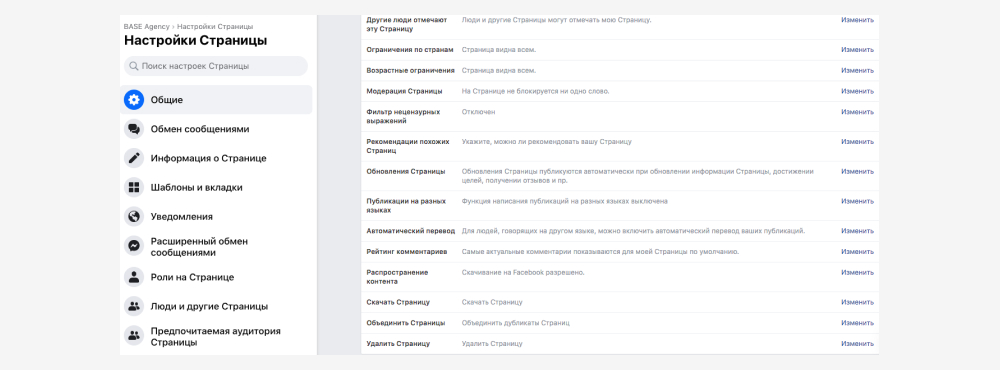
4. Введите логин и пароль бизнес-аккаунта.
5. Укажите причину удаления.
6. Подтвердите свои действия.
Передумали? Тогда ещё можете восстановить страницу в течение 24 часов. Говорят, такой срок защищает от мошенников. Но официально лично я не находила подтверждения, что такие действия спасли хоть один бизнес.
Как удалить заблокированную страницу?
Чтобы удалить заблокированный аккаунт в «Фейсбуке», нужно идти другим путём:
1. Авторизуйтесь на сайте или в мобильном приложении.
2. На экране с уведомлением о блокировке найдите кнопку помощи — она расположена справа снизу.
3. В меню выберите «Управление аккаунтом», затем перейдите в раздел «Ошибки и известные проблемы».
4. Выберите пункт «Я не могу войти на сайт». В открывшейся форме запроса укажите, что аккаунт был заблокирован, и вы желаете удалить его.
5. В течение 1–2 дней придёт электронное письмо с инструкциями по деактивации. Вас попросят подтвердить свою личность — ввести код из SMS-сообщения и приложить скан паспорта.
6. Через 14 дней страничку удалят.
Также можно удалить забытый аккаунт в «Фейсбуке». На восстановление останется 30 дней.
Как удалить страницу в Фейсбук с телефона Андроид
Удаление профиля, аккаунта и страницы: общее и различное
Чтобы знать, как удалить страницу в «Фейсбук» навсегда с телефона или компьютера, нужно вспомнить общие понятия. Профиль в социальной сети может быть только один. Он содержит личную информацию пользователя – имя, фото, дату рождения. Страниц может быть много, они предназначены преимущественно для презентации компаний.
Можно убрать страницу и не удаляться из «Фэйсбука» насовсем, оставив аккаунт. Такая мера не влияет на общедоступный полный аккаунт (account) пользователя. Есть же удалить свой аккаунт, то доступ к созданным бизнес-страницам будет утрачен.

При полном удалении аккаунта вы теряете доступ к бизнес-страницам.
Удаление business page, profile и account в Facebook с телефона отличается следующим:
Когда Instagram в Facebook: если к Facebook «привязаны» другие социальные сети, предварительно рекомендуется их «отвязать», чтобы была возможность использовать учетные записи для синхронизации в будущем. Если какой-то профиль социальной сети привязан к «Фейсбуку», его нельзя будет использовать повторно.
Как удалить приложение Facebook с телефона навсегда: все методы
Существует несколько методов, как удалить Facebook с телефона Android — через Плей Маркет, с помощью простого нажатия, через настройки или с применением специальных приложений. Рассмотрим каждый из вариантов подробно.
Через Play Market
Один из способов убрать Фейсбук со смартфона Андроид навсегда — воспользоваться функционалом Плей Маркет. Алгоритм действий:

Такой способ позволяет убрать ПО с телефона на Андроид, но впоследствии ее можно установить снова.
Через настройки
Еще один вариант, как удалить приложение полностью — воспользоваться функционалом телефонов Андроид. Здесь алгоритм действий одинаковый для всех смартфонов, будь это Samsung, Нокиа или другие аппараты.
В смартфонах с Андроид алгоритм такой:

Такие действия необходимы, чтобы очистить имеющиеся «хвосты» и навсегда удалить Фейсбук с телефона.
С помощью обычного нажатия
Самый простой способ удалить Facebook с телефона Андроид навсегда — найти кнопку на дисплее, нажать ее на 2-3 секунды, а после потянуть значок вверх (туда, где появляется корзина). Стоит отметить, что этот метод подходит только для новых версий операционной системы. В более старых версиях ОС удаляется только ссылка с экрана, а не само приложение.
Применение специального софта
Еще один способ, как удалить Фейсбук аккаунт с телефона Андроид — воспользоваться специальной программой Root Explorer, но для этого нужны права суперпользователя. Алгоритм действий имеет такой вид:

После установки программы Root Uninstaller, войдите в нее путем нажатия кнопки на рабочем столе. Далее на всякий случай сделайте резервную копию. Теперь сделайте следующее:
Чтобы не получать root-права, можно использовать другое приложение, которое подойдет для Самсунг, Хуавей, Нокиа и других аппаратов с Андроид. Популярный вариант — Easy Uninstalle. Для удаления навсегда войдите в приложение, выберите Фейсбук и нажмите на кнопку Удалить. После появления сообщения с подтверждением можно говорить о том, что программы больше нет на телефоне.
Как удалить профиль в «Фейсбуке» пошагово

Алгоритм удаления профиля на смартфонах с разными операционными системами одинаков.
Полностью удалить аккаунт можно через приложение и браузер с мобильного. Алгоритм действий на устройствах с разной операционной системой практически не отличается.
Особенности удаления аккаунта с Фейсбук
Функционал сегодняшнего Facebook предлагает две формы ухода пользователя с данной социальной сети.
| Деактивация аккаунта | Представляет собой временную заморозку вашего аккаунта, в ходе которой ваша страничка на Фейсбук будет недоступна для поиска и просмотра со стороны других пользователей. Отравленные вами ранее сообщения будут видны другим пользователям. Возможно восстановление деактивированной страницы в любой момент. |
| Удаление аккаунта | Аккаунт удаляется в течение нескольких дней, остаточные данные по аккаунту – до 3 месяцев после удаления. История приватной переписки с другими пользователями остаётся доступна указанным пользователям. |
Таким образом мы видим, что есть существенная разница между деактивацией и удалением аккаунта. Процедура такого удаления постоянно меняется, и ниже мы разберём, каким образом можно удалить свою страницу в Facebook с мобильного телефона на данный момент.

Разбираемся, как удалить аккаунт Фейсбук на мобильном устройстве
Удалить страницу с телефона или планшета
Можно не стирать профиль навсегда, а временно деактивировать. Чтобы потом, при желании, можно было вернуться. Деактивация скроет вашу страницу, а вы не будете получать ни сообщений, ни оповещений.
Для деактивации с телефона:
2. Там выбираем «Настройки и конфеденциальность», далее «Настройки»;
3. Кликаем «Управление», затем выбираем — «Деактивация и удаление»; 
4. Выбираем первый вариант и нажимаем «Продолжить с отключением»;
5. Вводим пароль и подтверждаем действие.
Для деактивации с ПК:
3. В столбике слева выбираем «Общие» и в строке «Управление аккаунтом» щёлкаем на кнопку «Редактировать»;
4. В строке «Аккаунт» выбираем «Деактивировать»;
5. Подтверждаем действие.
Готово. Ну а если вы решите вернуться в социальную сеть Facebook, то для активации достаточно будет выполнить вход на сайт — ввести номер сотового или электронную почту и пароль.
Удалить профиль с телефона и ПК
Прежде чем разбираться, как удалиться из Фейсбука, не лишним будет зайти в приложение и сделать копию вашей информации — фотографии, видео, публикации, ведь впоследствии контент восстановить не получится.
Инструкция, как удалить страницу в Фейсбук навсегда с телефона в мобильном приложении:
2. Нажмём на знак с рядком вертикальных полосок в правом углу;
3. Пролистаем вниз до раздела «Настроек и конфиденциальности» и коснемся «Настроек»;
4. Прокрутим вниз и найдем «Управление» — раздел «Ваша информация на Фейсбук»;
5. Коснемся «Деактивация и удаление»;
6. Нажмём на «Удаление аккаунта», а затем выберем «Продолжить с удалением»;
7. Вводим пароль, нажмём «Далее», подтвердим действие.
Готово. Не прошло и пяти минут!
А вот чтобы удалить свой аккаунт с компьютера, заходим на свою страничку на сайте, а затем:
3. Выбираем «Ваша информация» — она будет в столбике слева;
4. Кликаем на «Удаление аккаунта», а после жмём «Удалить»;
5. Вводим свой пароль, кликаем «Далее», подтверждаем ввод.
Через справочный центр
Инструкция, как удалиться из Фейсбука из телефона:
2. В показавшемся меню нажимаем «Справка и поддержка» и ищем значок со спасательным кругом — «Справочный центр»;
3. После этого на синем фоне увидим строку «Управление аккаунтом», перейдем;
4. В последней строке нажимаем «Деактивировать или удалить»;
5. Щёлкаем на нужный вопрос;
6. Открывается информационная статья, следуя которой можно навсегда удалить аккаунт. 
Как удалить профиль «Фейсбук» через телефон навсегда
Есть простая инструкция, как удалить страницу «Фейсбука» с «айфона» и «андроида». При этом нужно знать, что вернуть ее по истечении 14 дней будет невозможно. Для деактивации профиля с телефона можно использовать браузерную версию сайта или приложение.
Деактивация происходит в настройках, при полном удалении данных потребуется специальная ссылка. Если они ранее не удалялись, после нескольких простых шагов они будут стерты.
По ссылке
В настройках не всегда есть возможность провести удаление личных данных. Для деактивации можно открыть браузер и перейти на www/facebook/com/help/delete_account. При переходе система предложит удалить аккаунт. Нужно кликнуть по нему, набрать капчу для подтверждения и кликнуть «ОК».
После этих действий учетная запись будет приостановлена на 14 дней. В этот период еще можно ввести логин и пароль, зайти на «Фейсбук» и снова активировать профиль. Полная очистка информации произойдет через 3 месяца, после чего аккаунт будет удален.
При удалении появляется предложение сохранить данные профиля. Можно автоматически скачать на ПК имеющиеся на аккаунте фото, видео, чтобы при необходимости не делать это вручную.
Если забыл логин и пароль
При утрате логина и пароля нужно предварительно их восстановить, чтобы была возможность удалить свои данные через телефон. Для восстановления нужно зайти на главную страницу «Фейсбука» и кликнуть по кнопке «Забыли пароль?».
Чтобы при утрате данных была возможность зайти на свою страницу, необходимо получить доступ к сим-карте или почте, с которых происходила регистрация.
Номер или почтовый ящик нужно ввести в поле, которое появляется после нажатия на «Забыли пароль?». После этого придет код или ссылка для подтверждения смены пароля. Чтобы поменять его при входе в профиль, нужно перейти к пункту «Безопасность», где есть такая возможность.
Чтобы узнать логин, нужно зайти на свою страницу и посмотреть ник в адресной строке браузера (facebook.com/ username, где «username» – это логин).
После смены пароля и восстановления логина можно проводить стандартное удаление.
Как удалить бизнес-аккаунт
Также с помощью функционала мобильного приложения вы можете легко удалить бизнес-страницу в Фейсбук на смартфоне.
Процедура сводится к следующему:

Выберите меню, скрытое за тремя горизонтальными точками
5. Выберите «Редактировать страницу»; 
Выберите опцию «Редактировать страницу»
6. Затем в появившемся меню нажмите на «Настройки»; 
Выберите опцию «Настроек»
7. В открывшемся меню настроек нажмите на «Общие»; 
Выберите опцию «Общие»
8. В меню «Общие» тапните на «Удалить страницу» и подтвердите удаление. 
Удалите страницу описанным нами образом
Учтите, что интерфейс социальной сети Фейсбук постоянно меняется, и то, что актуально сейчас, может стать неактуальным уже через полгода. Но в целом механизм процедуры удаления останется примерно тем же самым.
Как отменить
Восстановить можно только в течение месяца. После его истечения, вся накопленная информация будет удалена навсегда. Восстановить подлежать не будет.
2. Нажмём «Отменить удаление».
Интересные факты
Мы собрали несколько занимательных фактов о социальной сети, о которых вы наверняка не знали:
Мы рассказали, как удалить аккаунт в Фейсбук с телефона навсегда, а также как его деактивировать. Имейте ввиду, что это не одно и то же. Рекомендуем для начала деактивировать — вдруг стирать профиль совсем и не возникнет желания. Но и в случае удаления у вас есть время — 30 дней, чтобы вернуться в социальную сеть. После этого срока от информации вашего профиля ничего не останется и восстановить её не получится. Ну а после можно и приложение Facebook с телефона удалить, благо делается это за считанные секунды.
Заключение
В нашем материале мы разобрали, каким образом можно удалить свою страницу в Фейсбук с мобильного телефона. А также какова пошаговая процедура этой операции. Учтите, что имеется существенная разница между временной деактивацией аккаунта, и его конечным удалением, после которого все ваши данные становятся недоступны. Потому внимательно взвесьте ваш выбор, и выберите тот вариант, который подойдёт именно вам.